V tomto blogu se dozvíte, jak vytvořit skupiny uživatelů a nakonfigurovat správu uživatelů pro ověřování RADIUS v systému Windows Server 2016 AD
Co je Radius:
Služba RADIUS (Remote Authentication Dial-In User Service) je protokol a software typu klient/server, který umožňuje serverům pro vzdálený přístup komunikovat s centrálním serverem za účelem ověřování přihlášených uživatelů a autorizace jejich přístupu k požadovanému systému nebo službě. RADIUS umožňuje společnosti udržovat profily uživatelů v centrální databázi, kterou mohou sdílet všechny vzdálené servery. Poskytuje lepší zabezpečení a umožňuje společnosti nastavit zásady, které lze použít v jediném spravovaném bodě sítě.
Pomocí metody ověřování Radius budeme komunikovat se zařízením Sonicwall. Vytvořte klienta Radius v NPS. Po vytvoření klienta Radius vytvořte zásadu NPS, která bude provádět autorizaci.
Budeme konfigurovat ověřování Radius v systému SonicOS 6.5, který byl vydán v září 2017. Tato verze obsahuje významné změny uživatelského rozhraní a mnoho nových funkcí, které se liší od systému SonicOS 6.2 a předchozího firmwaru.
- Otevřete službu AD Users and Computers a vytvořte novou skupinu ve složce uživatelů
- Vytvořte nového uživatele a přidejte ho jako člena pro novou skupinu uživatelů
- Otevřete vlastnosti uživatele a přejděte na položku Dial-in users a vyberte možnost Allow access for Remote Access Permission (Dial-in nebo VPN)
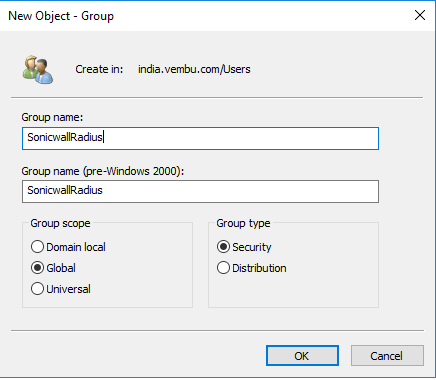
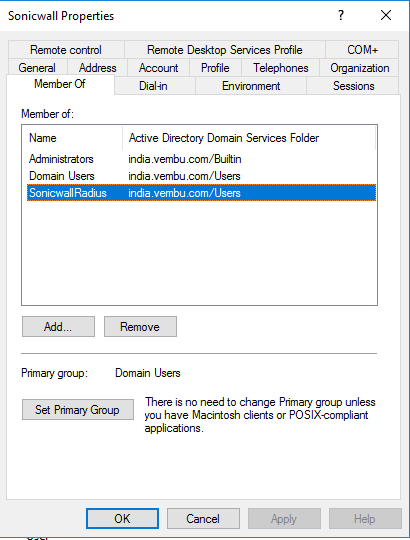
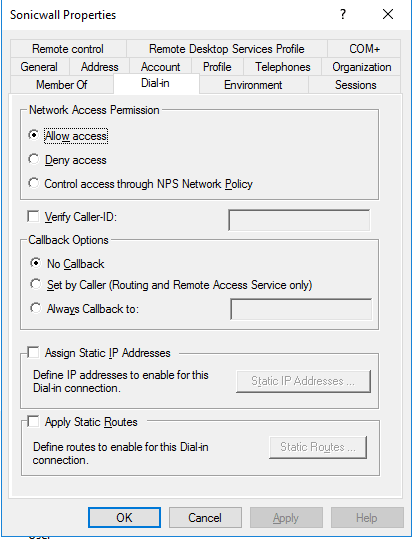
Konfigurace NPS pro podporu klientů RADIUS
- Otevřete Server síťových zásad z Nástroje pro správu
- Klikněte pravým tlačítkem myši na složku Klienti RADIUS a klikněte na Nový
- Zadejte přátelský název klienta a zadejte IP nebo FQDN
- Zadejte sdílenou tajenku. Toto sdílené tajemství bude potřeba později, proto si jej poznamenejte pro budoucí použití
- Nyní klikněte na záložku Advance (Předchozí) nahoře a v rozevíracím seznamu Vendor name (Název dodavatele) vyberte Radius Standard
- Kliknutím na OK vytvořte klienta Radius
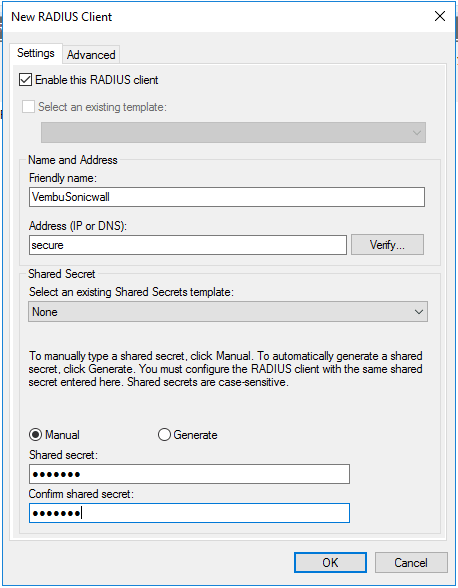
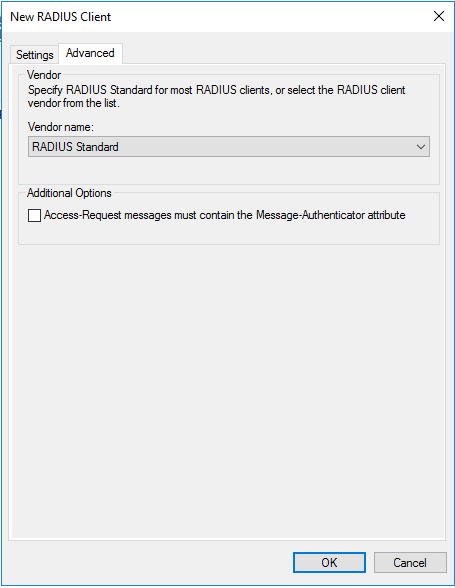
Pro nastavení oprávnění pro uživatele,
- rozbalte Zásady a klikněte pravým tlačítkem myši na Zásady sítě a vyberte Nový
- Zadejte přívětivý název Zásady sítě a vyberte Typ připojení „Server vzdáleného přístupu(VPN-Dial ap)“ a dejte Další
- Na stránce Zadat podmínky, klikněte na tlačítko Přidat a vyberte možnost „Skupina Windows“ a kliknutím na tlačítko Přidat skupinu přidejte skupinu, kterou jsme vytvořili na začátku
- Klikněte na tlačítko Další a zadejte Oprávnění k přístupu
- Klikněte na možnost Udělený přístup a dejte Další a nakonfigurujte Metody ověřování
- Klikněte na tlačítko Přidat a vyberte možnost Microsoft: Zabezpečené heslo (EAP-MSCHAP v2) a dejte Next
- Na stránce Configure Constraints ponechte Default a přejděte na další stránku
- Projděte tuto stránku Configure a dejte Next a zkontrolujte celkové konfigurace a klikněte na Finish
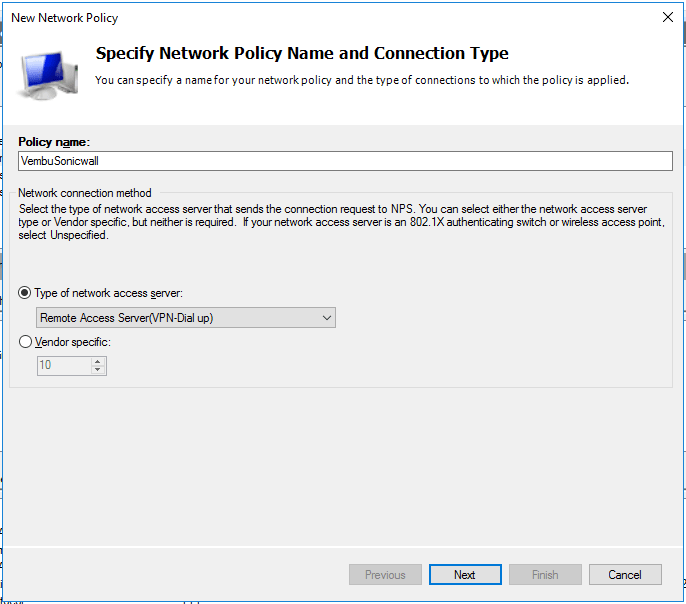
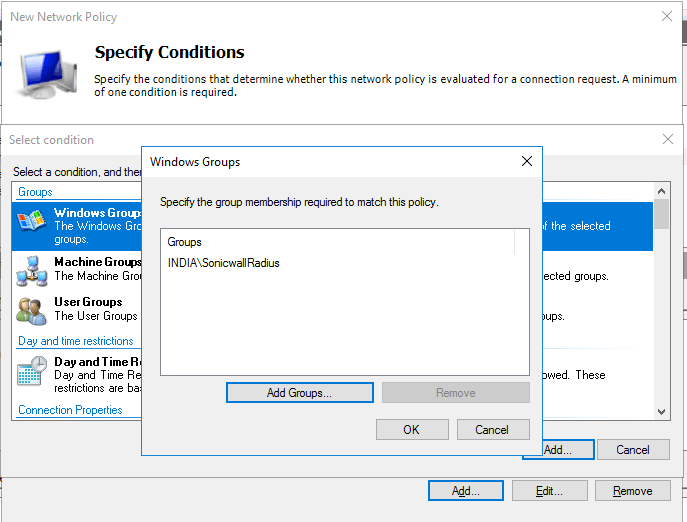
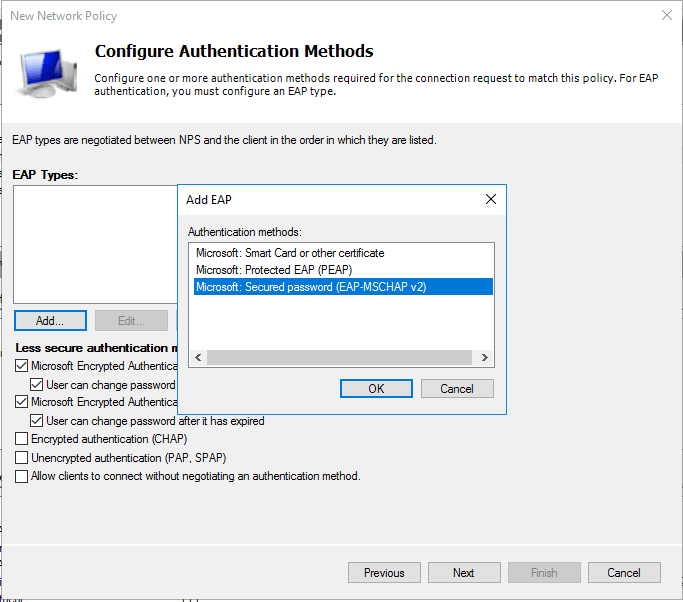
Nyní můžeme zkontrolovat nastavení serveru Radius z brány Sonicwall
- Přihlaste se do brány Sonicwall v režimu konfigurace a přejděte na kartu Správa
- Klikněte na Uživatelé v levém bočním panelu a vyberte možnost Nastavení
- Na stránce Nastavení, klikněte na možnost Configure Radius
- Nyní klikněte na tlačítko add (přidat) a zadejte údaje o serveru radius a sdílený tajný klíč a uložte je
- Po uložení nastavení přejděte na kartu Test a otestujte konektivitu serveru Radius
- Zvolte položku Radius Server v rozevíracím seznamu a vyberte metodu ověřování, kterou chcete otestovat
- Zadejte platné údaje o uživatelském účtu Radius Serveru a zkontrolujte připojení
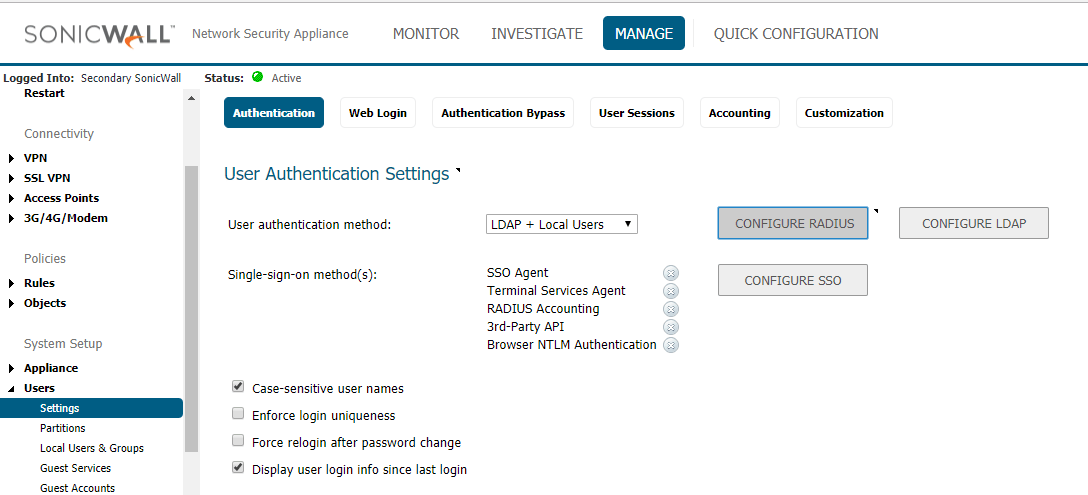
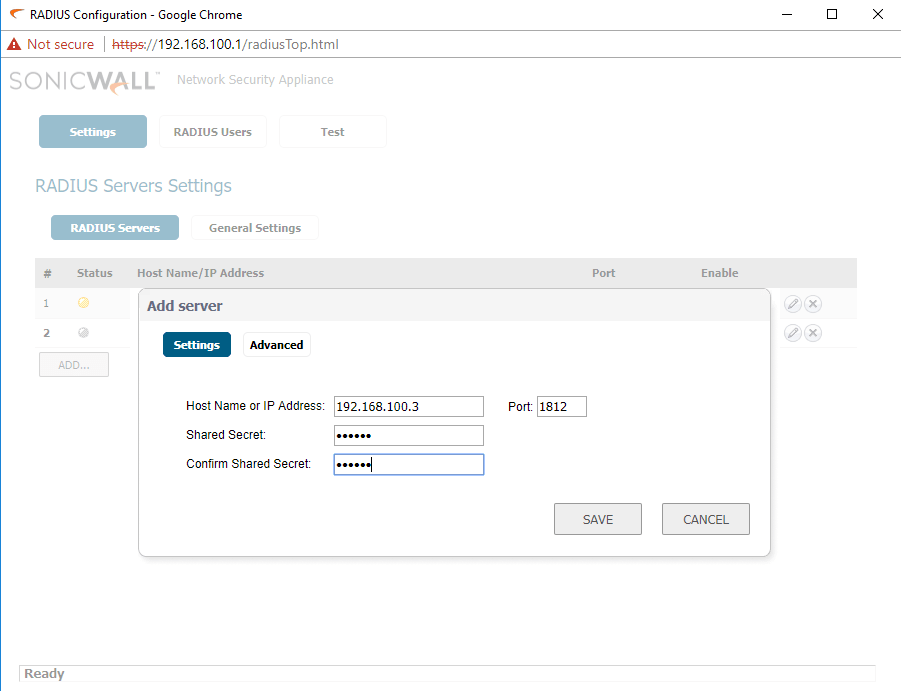

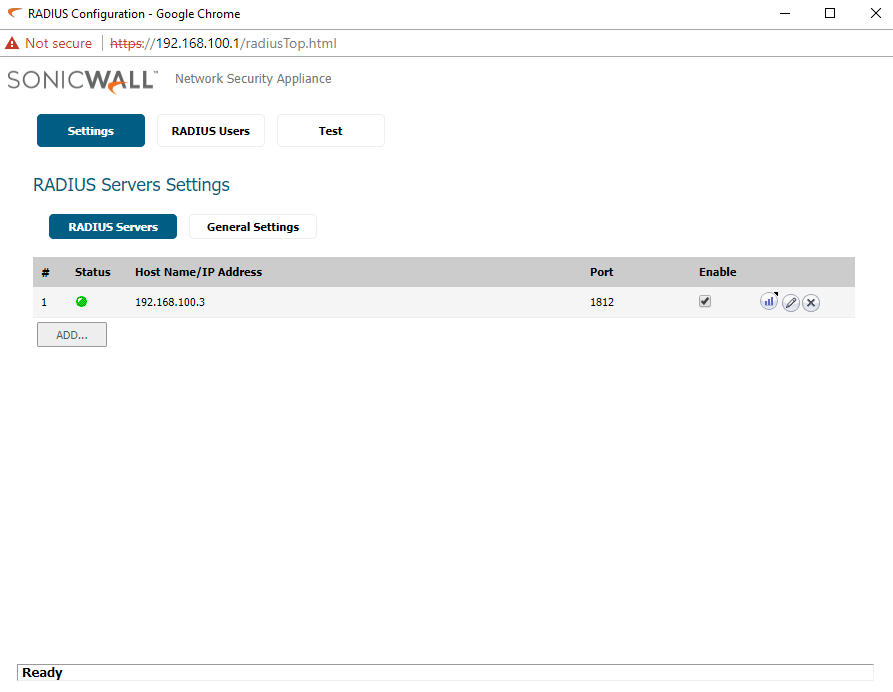
Tím jsme dokončili konfiguraci NPS, Pokud jsou všechny konfigurace správné, zobrazí se ve stavu testu výsledek: „Ověření Radius uspělo“. Stav serveru Radius můžete potvrdit také na kartě Nastavení. Pokud je zelený, pak je komunikace se serverem Radius ověřena a spojení je navázáno.
Zažijte moderní ochranu dat s touto nejnovější sadou Vembu BDR Suite v3.9.0 FREE edition. Vyzkoušejte 30denní bezplatnou zkušební verzi zde: https://www.vembu.com/vembu-bdr-suite-download/
Máte dotazy? Napište nám na e-mail: [email protected], kde najdete odpovědi.
Sledujte naše kanály na Twitteru a Facebooku, kde najdete nové verze, aktualizace, zasvěcené příspěvky a další informace.